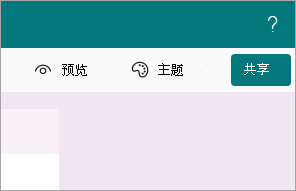创建窗体
创建新表单
-
从 forms.office.com 开始。
-
选择“ 新建窗体” 或“ 新建测验”。
-
为窗体键入标题。 还可以提供可选说明。
-
可选:选择 “主题 ”以创建配色方案或主题。
-
选择“ 添加新” 以添加问题。
-
选择一个选项:“选择”、“文本”、“评分”或“日期”问题,或选择下拉列表以查看并选择以下选项之一:“排名”、“类似”、“文件上传”、“净提升器分数”和“分区”。

提示: 如果使用 forms.office.com
-
创建表单时,会保存该表单,并可用作模板。
-
可以创建一个空白模板,并将其命名为要共享的模板。
使用模板创建表单
-
从 forms.office.com 开始。
-
选择 “我的表单”。
-
选择模板。
-
选择“ 预览>计算机或 移动”。
-
选择“ 后退 ”以选择另一个模板或编辑所选模板。
-
若要编辑模板,请选择要编辑的问题。
-
编辑问题和/或特定于每种类型的问题的选项。

重要: 如果从 Office.com 则看不到使用模板的选项。 使用模板创建表单的选项仅在 forms.office.com 可用。
预览表单
-
在功能区上选择 “预览 ”。
-
选择“ 计算机 ”或“ 移动”。
-
选择“返回”以继续编辑窗体。